ကိုယ္ပိုင္ ဘေလာ့ ဝဘ္ဆုိဒ္ လုပ္ခ်င္တဲ့သူေတြ ခုေနာက္ပိုင္း ပိုမ်ားလာပါတယ္။ ျမန္မာျပည္ကေန ဘေလာ့ကို
ဝင္လို႕လြယ္သြားတာလည္း ပါတယ္။ အရင္က blogspot.com ကို ျမန္မာျပည္က ဘမ္းထားလို႕ ဝင္ႀကည့္တာေတာင္
Proxy ေက်ာ္ျပီးမွ ႀကည့္လို႕ ရပါတယ္။ မႀကာခင္ကပဲ ပိတ္သြားတဲ့ Multiply ဆိုဒ္မွာဆိုရင္လည္း ကြ်န္ေတာ္တို႕
ျမန္မာေတြ အမ်ားႀကီးပါပဲ။ ခု အဲဒီသူငယ္ခ်င္းေတြအေနနဲ႕ ဘေလာ့မွာ ဆိုဒ္တစ္ခုေထာင္ျပီးေတာ့ ကိုယ္ဝါသနာပါရာ
ကဗ်ာ စာေပေတြပဲ ျဖစ္ျဖစ္ နည္းပညာတို႕ ေဆာ့ဝဲလ္တို႕ တင္ခ်င္ရင္ပဲ ျဖစ္ျဖစ္ အေပ်ာ္သေဘာ ကလိခ်င္ရင္ေရာေပါ့။
blogspot.com ကလည္း လုပ္တတ္သြားျပီဆို ဘာမဆို အရမ္းကို လြယ္ပါတယ္။ မသိေသးရင္ေတာ့ ခက္တာေပါ့ေနာ္..
ေနာက္ေတာ့လည္း တစ္ေျဖးေျဖး ေလ့လာရင္း စမ္းႀကည့္ရင္းနဲ႕ အဆင္ေျပသြားမွာပါ..။ အဲဒီေတာ့ ကြ်န္ေတာ္တို႕လို
ကိုယ္ပိုင္ ဘေလာ့ေလးေတြ လုပ္ခ်င္ေနတဲ့ သူငယ္ခ်င္းမ်ား အတြက္ ဘေလာ့လုပ္နည္းကို စလုိက္ရေအာင္.........။
ပထမဦးဆံုး www.blogger.com ကိုသြားျပီးေတာ့ ကိုယ့္ Gmail Account နဲ႕ Password ထည့္ျပီး Sign In လုပ္ပါ။

ဒါကေတာ့ Google က Gmail ကို security ျမွင့္လုိက္တာပါ။ သင့္ Gmail Account ကို တစ္ေယာက္ေယာက္က
Password သိသြားရင္ေတာင္ ဖြင့္လို႕မရတဲ့ 2-Step Verification ကို အသံုးျပဳတဲ့လူေတြ မ်ားလာပါျပီ။
လိုအပ္ခ်က္ => [ ကိုယ္ပိုင္ Hand Phone တစ္လံုး ] ဒီေနရာမွာ အျပည့္အစံု သြားေရာက္ ေလ့လာႏိုင္ပါတယ္.။
ကြ်န္ေတာ္ကေတာ့ ဒီအဆင့္ကို ေက်ာ္လိုက္ပါတယ္..။ ေအာက္မွာ ဝိုင္းျပထားတဲ့ Skip ကို ႏွိပ္လိုက္ပါ။

Google+ Profile နဲ႕ Blogger Profile ဆိုျပီးေတာ့ ၂ မ်ဳိးထဲက တစ္ခုကို ေရြးလုပ္လို႕ ရပါတယ္။ ကြ်န္ေတာ္ကေတာ့
Blogger Profile ကိုပဲ ေရြးလုပ္ပါတယ္..။ ေအာက္မွာ ဝိုင္းျပထားတာကို ႏွိပ္ပါ။

Display Name မွာ သင့္နာမည္ကို ေရးျပီးေတာ့ Continue to Blogger ဆိုတာကို ဆက္ႏွိပ္ပါ။

ဒီစာမ်က္ႏွာကို ေရာက္လာျပီဆိုရင္ New Blog ကို ႏွိပ္ေပးပါ။

ဒီေနရာကေတာ့ ေနာက္ဆံုး အဆင့္ပါပဲ။ Title , Address , Template ဆိုျပီးေတာ့ သံုးမ်ဳိးရွိပါတယ္။
Title = ေခါင္းစီး စာသားပါ။
Address = ဆိုဒ္လင့္ ျဖစ္ပါတယ္။ ကိုယ့္ဆုိဒ္ လိပ္စာေပါ့။ နမူနာ [ http://itwebcrazyboy.blogspot.com ] အဲလိုပါ။
Template = ဝဘ္ဆုိဒ္ ဒီဇိုင္း ေပါ့ဂ်ာ :) ။ ကိုယ္ႀကိဳက္တာ ေရြးလုပ္ပါ။
ဘေလာ့ကို ခုမွစလုပ္မယ့္ သူငယ္ခ်င္းမ်ား Dynamic Views ဆိုတဲ့ Template ကို မသံုးေစခ်င္ပါ..။ တစ္ျခား
ရိုးရွင္းေသာ Template ကိုသာ ပထမဦးဆံုး စတင္သံုုးပါ။ ေနာက္ ကိုယ္ကြ်မ္းက်င္သြားမွ ဒီထက္ ပိုေကာင္းတဲ့
Template မ်ားကို အခ်ိန္မေရြး ေျပာင္းလဲအသံုးျပဳႏိုင္ပါသည္..။ Address ဆိုဒ္လိပ္စာမွာ ေအာက္ကပံုအတိုင္း
ျဖစ္ေနတယ္ဆိုရင္ ပထမ လုပ္ထားတဲ့လူရွိေနတဲ့အတြက္ တစ္ျခား နာမည္တစ္ခု ေျပာင္းလုပ္ပါ။

ကြ်န္ေတာ္ ေအာက္မွာ လုပ္ျပထားတဲ့အတိုင္း အားလံုး လုပ္လို႕ အဆင္ေျပျပီဆိုရင္ Create blog! ကို ႏွိပ္လိုက္ပါ။

ဒါဆို ကြ်န္ေတာ္ Blog လုပ္လိုက္တာ ေအာင္ျမင္သြားပါျပီ။ View blog ကို ႏွိပ္ျပီး ကိုယ့္ဘေလာ့ကို ႀကည့္ႏိုင္ပါတယ္။
ပို႕စ္စတင္မယ္ဆိုရင္ေတာ့ Start posting ကို ႏွိပ္လိုက္ေပါ့ေနာ္..။

ကြ်န္ေတာ္ ခုလုပ္လိုက္တဲ့ ဘေလာ့ပါ။ ပို႕စ္ကေတာ့ မတင္ရေသးတဲ့အတြက္ မရွိေသးဘူးေပါ့.. No posts.

Start posting ကုိ ႏွိပ္ျပီး ပို႕စ္တင္မယ္ဆိုရင္ ဒါေလးေတြ သိထားဖို႕ လိုတယ္..။
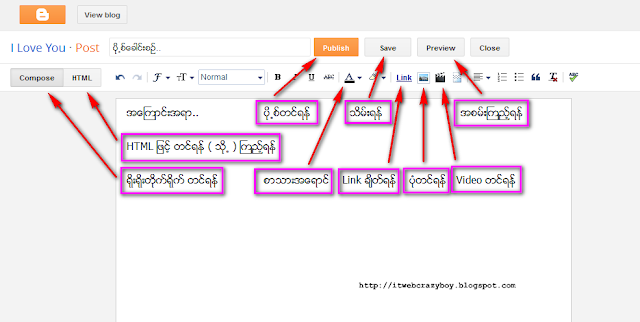
View blog ကို ႏွိပ္ျပီးမွ ပို႕စ္အသစ္တင္လည္း ရတယ္။ ဘေလာ့ကို ျပန္ျပင္ခ်င္တာဆိုလည္း ရတယ္ေနာ္..။

http://www.blogger.com/home ကိုသြားျပီးေတာ့ ေအာက္က အတိုင္း လုပ္လို႕လည္း ရပါတယ္...။

ကဲ ဒီေလာက္ဆိုရင္ေတာ့ ကိုယ္ပိုင္ ဘေလာ့ လုပ္ခ်င္ေနတဲ့ သူငယ္ခ်င္းမ်ား အဆင္ေျပျပီ ထင္ပါတယ္ေနာ္..
Blog လုပ္နည္းနဲ႕ လိုအပ္တဲ့ နည္းပညာ တစ္ခ်ဳိ႕လည္း ေျပာျပ ျပီးျပီဆိုေတာ့ က်န္တာေတြကိုေတာ့ ကိုယ္တိုင္
လုိက္ကလိႀကည့္ေပါ့။ အဆင္မေျပတာေလးေတြရွိရင္ ကြန္မန္႕ေပးခဲ့ပါ။ ဒါမွမဟုတ္ itwebcrazyboy@gmail.com ကုိ
အပ္ျပီးေတာ့ ေမးျမန္းႏုိင္ပါတယ္။ ဘေလာ့နဲ႕ ပက္သက္တဲ့ တစ္ျခား လိုအပ္မယ္ထင္တဲ့ နည္းပညာမ်ားကိုလည္း
ေနာက္ေန႕ေတြမွာ ထပ္ျပီး ေရးတင္ေပးသြားပါမယ္..။ အားလံုးကို ေက်းဇူးတင္ပါတယ္..
Credit:http://itwebcrazyboy.blogspot.com
ဝင္လို႕လြယ္သြားတာလည္း ပါတယ္။ အရင္က blogspot.com ကို ျမန္မာျပည္က ဘမ္းထားလို႕ ဝင္ႀကည့္တာေတာင္
Proxy ေက်ာ္ျပီးမွ ႀကည့္လို႕ ရပါတယ္။ မႀကာခင္ကပဲ ပိတ္သြားတဲ့ Multiply ဆိုဒ္မွာဆိုရင္လည္း ကြ်န္ေတာ္တို႕
ျမန္မာေတြ အမ်ားႀကီးပါပဲ။ ခု အဲဒီသူငယ္ခ်င္းေတြအေနနဲ႕ ဘေလာ့မွာ ဆိုဒ္တစ္ခုေထာင္ျပီးေတာ့ ကိုယ္ဝါသနာပါရာ
ကဗ်ာ စာေပေတြပဲ ျဖစ္ျဖစ္ နည္းပညာတို႕ ေဆာ့ဝဲလ္တို႕ တင္ခ်င္ရင္ပဲ ျဖစ္ျဖစ္ အေပ်ာ္သေဘာ ကလိခ်င္ရင္ေရာေပါ့။
blogspot.com ကလည္း လုပ္တတ္သြားျပီဆို ဘာမဆို အရမ္းကို လြယ္ပါတယ္။ မသိေသးရင္ေတာ့ ခက္တာေပါ့ေနာ္..
ေနာက္ေတာ့လည္း တစ္ေျဖးေျဖး ေလ့လာရင္း စမ္းႀကည့္ရင္းနဲ႕ အဆင္ေျပသြားမွာပါ..။ အဲဒီေတာ့ ကြ်န္ေတာ္တို႕လို
ကိုယ္ပိုင္ ဘေလာ့ေလးေတြ လုပ္ခ်င္ေနတဲ့ သူငယ္ခ်င္းမ်ား အတြက္ ဘေလာ့လုပ္နည္းကို စလုိက္ရေအာင္.........။
ပထမဦးဆံုး www.blogger.com ကိုသြားျပီးေတာ့ ကိုယ့္ Gmail Account နဲ႕ Password ထည့္ျပီး Sign In လုပ္ပါ။

ဒါကေတာ့ Google က Gmail ကို security ျမွင့္လုိက္တာပါ။ သင့္ Gmail Account ကို တစ္ေယာက္ေယာက္က
Password သိသြားရင္ေတာင္ ဖြင့္လို႕မရတဲ့ 2-Step Verification ကို အသံုးျပဳတဲ့လူေတြ မ်ားလာပါျပီ။
လိုအပ္ခ်က္ => [ ကိုယ္ပိုင္ Hand Phone တစ္လံုး ] ဒီေနရာမွာ အျပည့္အစံု သြားေရာက္ ေလ့လာႏိုင္ပါတယ္.။
ကြ်န္ေတာ္ကေတာ့ ဒီအဆင့္ကို ေက်ာ္လိုက္ပါတယ္..။ ေအာက္မွာ ဝိုင္းျပထားတဲ့ Skip ကို ႏွိပ္လိုက္ပါ။

Google+ Profile နဲ႕ Blogger Profile ဆိုျပီးေတာ့ ၂ မ်ဳိးထဲက တစ္ခုကို ေရြးလုပ္လို႕ ရပါတယ္။ ကြ်န္ေတာ္ကေတာ့
Blogger Profile ကိုပဲ ေရြးလုပ္ပါတယ္..။ ေအာက္မွာ ဝိုင္းျပထားတာကို ႏွိပ္ပါ။

Display Name မွာ သင့္နာမည္ကို ေရးျပီးေတာ့ Continue to Blogger ဆိုတာကို ဆက္ႏွိပ္ပါ။

ဒီစာမ်က္ႏွာကို ေရာက္လာျပီဆိုရင္ New Blog ကို ႏွိပ္ေပးပါ။

ဒီေနရာကေတာ့ ေနာက္ဆံုး အဆင့္ပါပဲ။ Title , Address , Template ဆိုျပီးေတာ့ သံုးမ်ဳိးရွိပါတယ္။
Title = ေခါင္းစီး စာသားပါ။
Address = ဆိုဒ္လင့္ ျဖစ္ပါတယ္။ ကိုယ့္ဆုိဒ္ လိပ္စာေပါ့။ နမူနာ [ http://itwebcrazyboy.blogspot.com ] အဲလိုပါ။
Template = ဝဘ္ဆုိဒ္ ဒီဇိုင္း ေပါ့ဂ်ာ :) ။ ကိုယ္ႀကိဳက္တာ ေရြးလုပ္ပါ။
ဘေလာ့ကို ခုမွစလုပ္မယ့္ သူငယ္ခ်င္းမ်ား Dynamic Views ဆိုတဲ့ Template ကို မသံုးေစခ်င္ပါ..။ တစ္ျခား
ရိုးရွင္းေသာ Template ကိုသာ ပထမဦးဆံုး စတင္သံုုးပါ။ ေနာက္ ကိုယ္ကြ်မ္းက်င္သြားမွ ဒီထက္ ပိုေကာင္းတဲ့
Template မ်ားကို အခ်ိန္မေရြး ေျပာင္းလဲအသံုးျပဳႏိုင္ပါသည္..။ Address ဆိုဒ္လိပ္စာမွာ ေအာက္ကပံုအတိုင္း
ျဖစ္ေနတယ္ဆိုရင္ ပထမ လုပ္ထားတဲ့လူရွိေနတဲ့အတြက္ တစ္ျခား နာမည္တစ္ခု ေျပာင္းလုပ္ပါ။

ကြ်န္ေတာ္ ေအာက္မွာ လုပ္ျပထားတဲ့အတိုင္း အားလံုး လုပ္လို႕ အဆင္ေျပျပီဆိုရင္ Create blog! ကို ႏွိပ္လိုက္ပါ။

ဒါဆို ကြ်န္ေတာ္ Blog လုပ္လိုက္တာ ေအာင္ျမင္သြားပါျပီ။ View blog ကို ႏွိပ္ျပီး ကိုယ့္ဘေလာ့ကို ႀကည့္ႏိုင္ပါတယ္။
ပို႕စ္စတင္မယ္ဆိုရင္ေတာ့ Start posting ကို ႏွိပ္လိုက္ေပါ့ေနာ္..။

ကြ်န္ေတာ္ ခုလုပ္လိုက္တဲ့ ဘေလာ့ပါ။ ပို႕စ္ကေတာ့ မတင္ရေသးတဲ့အတြက္ မရွိေသးဘူးေပါ့.. No posts.

Start posting ကုိ ႏွိပ္ျပီး ပို႕စ္တင္မယ္ဆိုရင္ ဒါေလးေတြ သိထားဖို႕ လိုတယ္..။
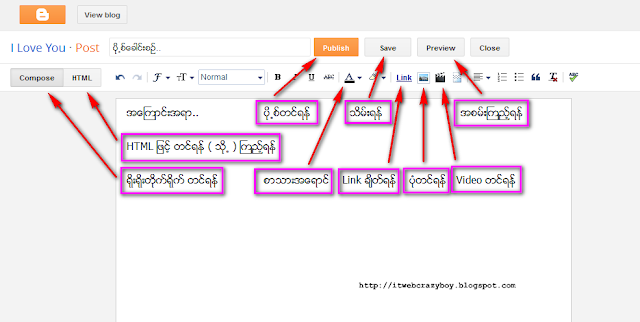
View blog ကို ႏွိပ္ျပီးမွ ပို႕စ္အသစ္တင္လည္း ရတယ္။ ဘေလာ့ကို ျပန္ျပင္ခ်င္တာဆိုလည္း ရတယ္ေနာ္..။

http://www.blogger.com/home ကိုသြားျပီးေတာ့ ေအာက္က အတိုင္း လုပ္လို႕လည္း ရပါတယ္...။

ကဲ ဒီေလာက္ဆိုရင္ေတာ့ ကိုယ္ပိုင္ ဘေလာ့ လုပ္ခ်င္ေနတဲ့ သူငယ္ခ်င္းမ်ား အဆင္ေျပျပီ ထင္ပါတယ္ေနာ္..
Blog လုပ္နည္းနဲ႕ လိုအပ္တဲ့ နည္းပညာ တစ္ခ်ဳိ႕လည္း ေျပာျပ ျပီးျပီဆိုေတာ့ က်န္တာေတြကိုေတာ့ ကိုယ္တိုင္
လုိက္ကလိႀကည့္ေပါ့။ အဆင္မေျပတာေလးေတြရွိရင္ ကြန္မန္႕ေပးခဲ့ပါ။ ဒါမွမဟုတ္ itwebcrazyboy@gmail.com ကုိ
အပ္ျပီးေတာ့ ေမးျမန္းႏုိင္ပါတယ္။ ဘေလာ့နဲ႕ ပက္သက္တဲ့ တစ္ျခား လိုအပ္မယ္ထင္တဲ့ နည္းပညာမ်ားကိုလည္း
ေနာက္ေန႕ေတြမွာ ထပ္ျပီး ေရးတင္ေပးသြားပါမယ္..။ အားလံုးကို ေက်းဇူးတင္ပါတယ္..
ဒီပို႕စ္က ကြ်န္ေတာ္ကိုယ္တုိင္ ေရးထားတာပါ။ သူငယ္ခ်င္းတို႕ ႀကိဳက္ႏွစ္သက္လို႕၊ အသံုးဝင္မယ္ထင္လို႕
ျပန္လည္မွ်ေဝမယ္ဆိုရင္ ကြ်န္ေတာ့္ဘေလာ့ http://itwebcrazboy.blogspot.com ကို Credit ျပန္ေပးပါ။


